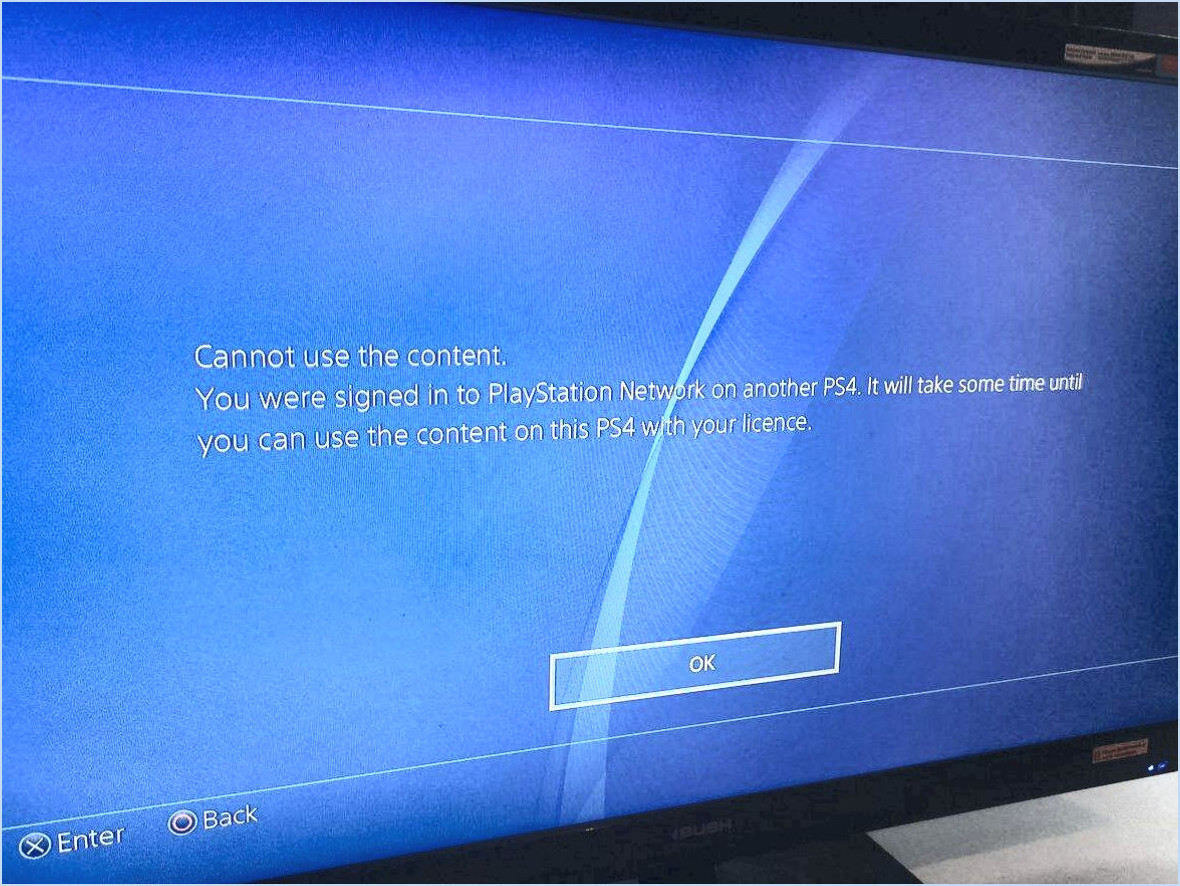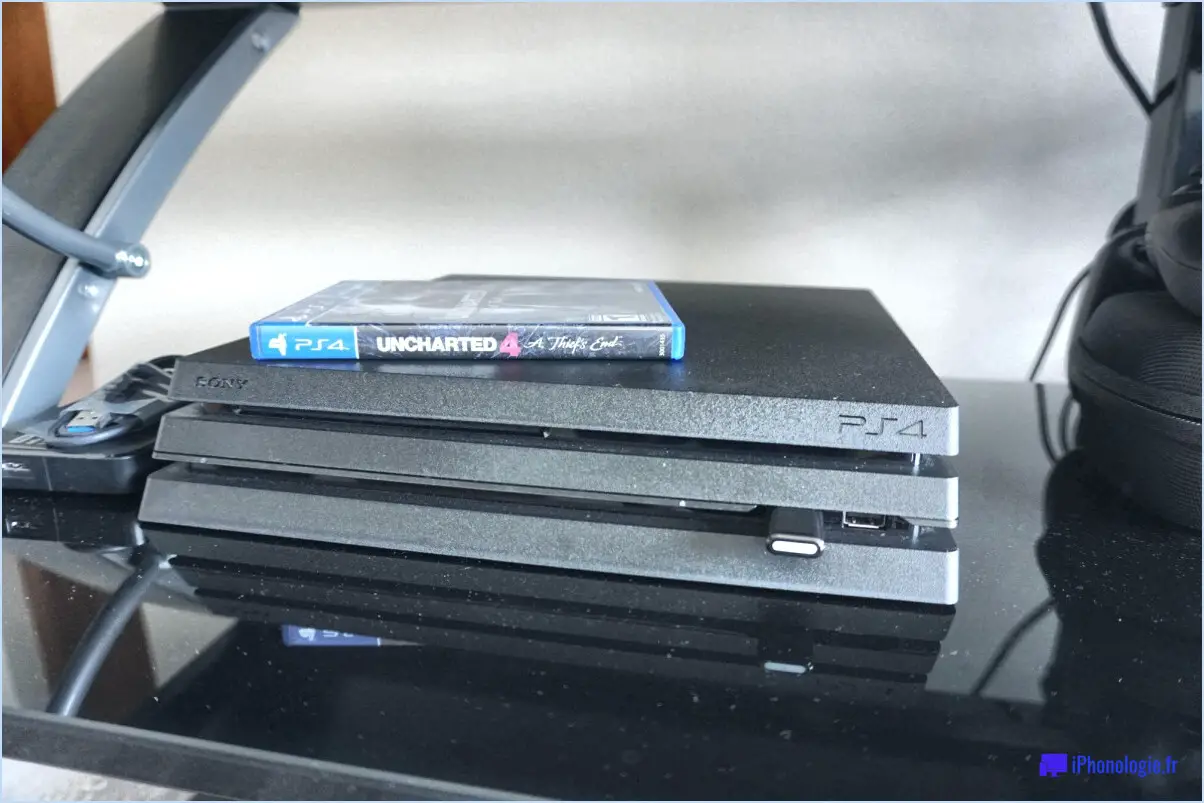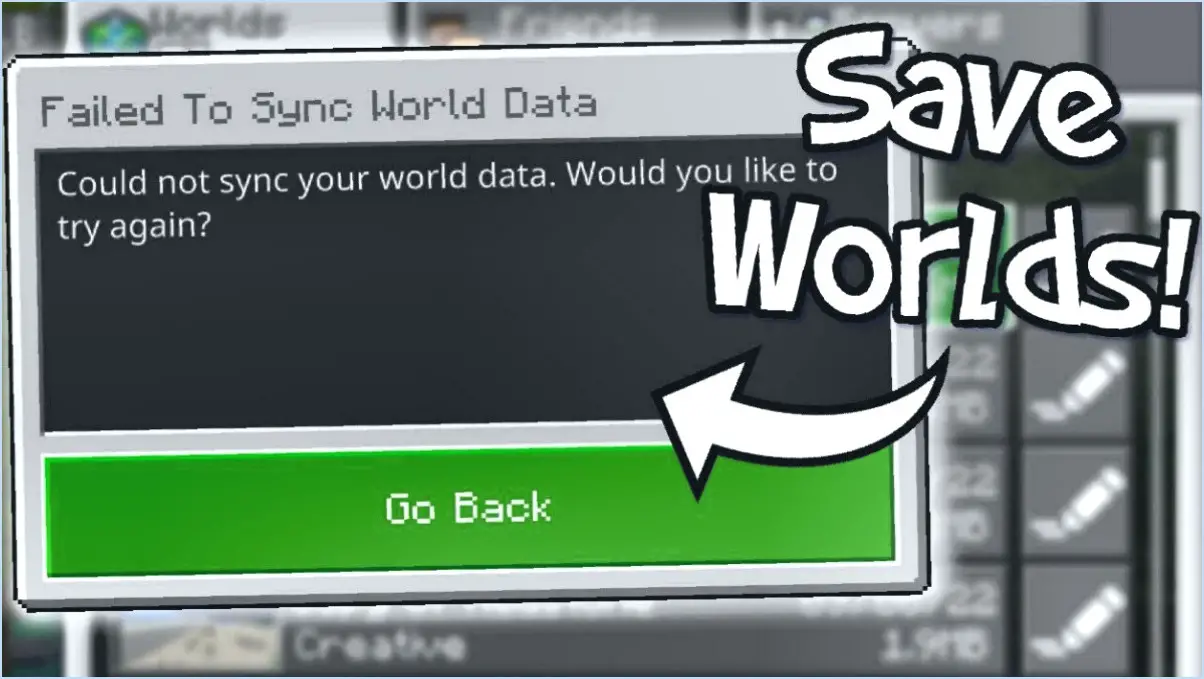Comment lire des films sur ps4 usb?
Lire des films sur PS4 à partir d'une clé USB est un processus simple qui nécessite quelques étapes. Voici comment procéder :
- Connectez votre clé USB à votre PS4 :
La première étape pour lire des films sur votre PS4 à partir d'une clé USB consiste à connecter la clé USB à votre console PS4. Assurez-vous que la clé USB est compatible avec votre PS4 et qu'elle est formatée en système de fichiers FAT32 ou exFAT.
- Ouvrez le menu "PlayStation" et sélectionnez "Média":
Une fois que vous avez connecté votre clé USB à la PS4, accédez au menu "PlayStation", qui se trouve sur l'écran d'accueil. Ensuite, sélectionnez "Médias" pour accéder à votre médiathèque.
- Sélectionnez "Films":
Après avoir accédé à votre médiathèque, sélectionnez "Films" parmi les options présentées. Cela vous amènera à une liste de tous les films qui sont actuellement disponibles pour vous.
- Sélectionnez le film que vous souhaitez lire :
Dans la liste des films, sélectionnez celui que vous souhaitez lire. Cela fera apparaître un menu avec plusieurs options.
- Appuyez sur le bouton "Sélectionner" pour lire le film :
Enfin, appuyez sur le bouton "Sélectionner" pour lire le film. Le film devrait commencer à jouer sur votre PS4 immédiatement.
Il convient de noter que tous les films ne seront pas compatibles avec votre PS4. Assurez-vous que le film est dans un format pris en charge par votre PS4. Si ce n'est pas le cas, vous devrez peut-être convertir le film dans un format compatible avant de pouvoir le lire sur votre PS4.
En conclusion, lire des films sur PS4 à partir d'une clé USB est un processus simple qui ne nécessite que quelques étapes. En suivant les étapes ci-dessus, vous pouvez facilement profiter de vos films préférés sur votre PS4.
Comment convertir mon USB en FAT32 sur PS4?
Pour convertir votre clé USB en FAT32 sur PS4, vous devez formater la clé USB. Voici les étapes pour formater votre périphérique USB :
- Connectez la clé USB à votre ordinateur.
- Sauvegardez toutes les données importantes sur le périphérique USB.
- Ouvrez "Explorateur de fichiers" et faites un clic droit sur la clé USB.
- Sélectionnez "Formater".
- Dans le menu déroulant "Système de fichiers", sélectionnez "FAT32".
- Cliquez sur "Démarrer" pour commencer le processus de formatage.
Une fois le formatage terminé, connectez le périphérique USB à votre PS4 et il devrait maintenant être reconnu. Si vous rencontrez des problèmes, essayez les étapes de dépannage suivantes :
- Assurez-vous que les ports USB de votre PS4 sont aux bons emplacements.
- Essayez d'utiliser un autre câble USB.
- Assurez-vous que votre périphérique USB est correctement formaté.
- Supprimez votre cache système et reconstruisez-le si nécessaire.
En suivant ces étapes, vous devriez pouvoir convertir avec succès votre clé USB en FAT32 sur votre PS4.
Pouvez-vous afficher des photos USB sur PS4?
Oui, vous pouvez afficher des photos USB sur PS4. Pour ce faire, vous devez copier vos photos sur une clé USB, puis connecter la clé USB à la PS4. Après l'avoir branché, ouvrez l'application Photos et sélectionnez la clé USB dans la liste des périphériques. Vos photos seront affichées comme si elles étaient stockées sur la mémoire interne de la PS4. Voici quelques étapes clés à suivre :
- Copiez vos photos sur une clé USB
- Connectez la clé USB à votre PS4
- Ouvrez l'application Photos sur votre PS4
- Sélectionnez la clé USB dans la liste des périphériques
- Affichez vos photos comme si elles étaient stockées sur la mémoire interne de la PS4.
Avec ces étapes, vous pouvez facilement visualiser vos photos USB sur PS4.
Comment transférer des vidéos de mon téléphone vers ma PS4?
Pour transférer des vidéos de votre téléphone vers votre PS4, vous devez avoir installé la dernière version de l'application PlayStation 4 Media Player. Une fois installé, ouvrez l'application Media Player et accédez à l'onglet Vidéos. Ensuite, sélectionnez les vidéos que vous souhaitez transférer et appuyez sur le bouton Partager. Après cela, connectez-vous à votre compte sur la PS4 et sélectionnez Mon contenu. Enfin, sélectionnez la vidéo que vous souhaitez partager et appuyez à nouveau sur le bouton Partager. Cela vous permettra de transférer facilement les vidéos de votre téléphone vers votre PS4.
Comment connecter mon téléphone à ma PS4 via USB?
Pour connecter votre téléphone à votre PS4 via USB, vous avez plusieurs options. La première consiste à utiliser le port USB intégré de votre PlayStation 4. Connectez simplement votre téléphone à la PS4 avec un câble USB et la PS4 reconnaîtra votre appareil. Vous pouvez également utiliser un câble USB pour connecter votre téléphone à une source d'alimentation externe, comme une prise murale ou une banque d'alimentation, puis connecter l'autre extrémité du câble à la PS4. Cette méthode peut être utile si le port USB de votre PS4 est déjà utilisé ou si vous devez recharger votre téléphone pendant que vous jouez.
Quel format doit être une clé USB pour les films ?
Le format idéal pour les films sur une clé USB dépend du type d'appareil que vous utiliserez pour les lire. Si vous envisagez de lire les films sur un ordinateur ou un téléviseur intelligent, MP4 et MKV sont les formats les plus compatibles et les plus utilisés. Cependant, si vous envisagez de lire les films sur un lecteur DVD ou une console de jeu, vous voudrez peut-être envisager de convertir les films au format AVI ou MPEG. Il est également important de noter que toutes les clés USB ne sont pas créées égales, et vous voudrez peut-être tenir compte de la capacité de stockage et de la vitesse de transfert de la clé USB lorsque vous en choisirez une pour vos films. En fin de compte, le facteur le plus important est que la clé USB contient les films que vous souhaitez regarder, dans un format compatible avec votre appareil de lecture.
La PS4 peut-elle lire les fichiers AVI ?
Oui, la PlayStation 4 peut lire les fichiers AVI. Cette console de jeu populaire prend en charge une variété de formats multimédias, notamment AVI, MP4 et MKV. Cependant, il existe certaines limitations aux types de fichiers AVI que la PS4 peut lire. Voici quelques éléments à garder à l'esprit :
- La PS4 prend en charge les fichiers AVI avec les codecs suivants : Motion JPEG (M-JPEG), DivX et Xvid.
- Si votre fichier AVI est encodé avec un codec différent, vous devrez peut-être le convertir dans un format compatible.
- La PS4 ne prend en charge que les fichiers AVI avec une résolution allant jusqu'à 1920x1080 et une fréquence d'images maximale de 30 images par seconde.
En résumé, bien que la PS4 puisse lire des fichiers AVI, il est important de s'assurer que le fichier est encodé avec un codec compatible et qu'il a une résolution et une fréquence d'images compatibles.
Comment lire un disque non pris en charge sur PS4?
La lecture de disques non pris en charge sur PS4 peut être effectuée de plusieurs manières. Le moyen le plus simple consiste à utiliser une clé USB formatée en tant que périphérique de stockage PS4. Insérez le disque non pris en charge dans la PS4 et il sera reconnu et lisible. Une autre méthode consiste à utiliser un code de téléchargement numérique fourni avec le jeu. Entrez le code dans le PlayStation Store et le jeu sera installé sur votre PS4. Sachez que certains disques peuvent ne pas être lisibles en raison de restrictions régionales ou de problèmes de compatibilité. Il est préférable de vérifier auprès de l'éditeur du jeu la compatibilité avant d'acheter le jeu.
Pouvez-vous installer VLC sur PS4?
Oui, vous pouvez installer VLC sur PS4. Cependant, il y a certaines limites à garder à l'esprit. Tout d'abord, VLC ne peut pas lire de disques Blu-ray ou de DVD sur la console. Deuxièmement, VLC ne peut pas être utilisé pour diffuser du contenu vidéo à partir d'Internet. Il est important de noter que le processus d'installation nécessite que votre PS4 soit en mode "Débogage", ce qui peut être un processus compliqué et peut potentiellement endommager votre console s'il n'est pas effectué correctement. Il convient également de mentionner que l'utilisation de VLC sur PS4 peut ne pas offrir les mêmes performances ou fonctionnalités que sur un PC ou un appareil mobile.